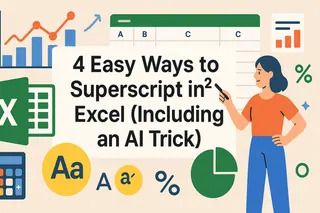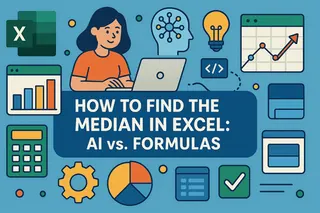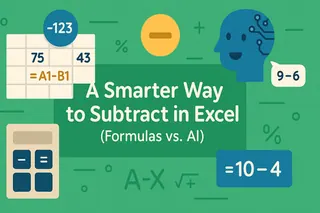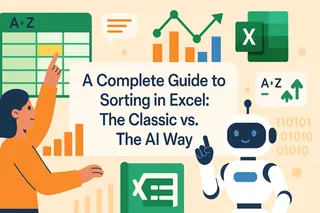핵심 요약
- 수동 드롭다운 목록 생성은 복잡한 Excel 메뉴 탐색과 기술적 지식을 요구하므로 일관된 데이터 입력만 필요한 비즈니스 사용자의 업무 속도를 늦춥니다.
- Excelmatic의 AI 접근 방식은 기본 드롭다운 생성 과정을 단순화합니다. 평문으로 필요한 내용을 설명하면 표준 목록 설정에 대한 즉각적인 결과를 얻을 수 있습니다.
- 이 플랫폼은 기본 데이터 유효성 검사 시나리오를 효율적으로 처리하여 비기술 사용자가 일반적인 설정 오류를 피할 수 있도록 돕습니다.
- 영업 양식, 마케팅 트래커, 운영 보고서에서 빠른 데이터 유효성 검사가 필요할 때, Excelmatic는 전문적인 드롭다운 목록을 구현할 수 있는 접근성 높은 방법을 제공합니다.
Excel 셀의 작은 화살표를 클릭했을 때 부서, 지역, 상태 또는 카테고리 같은 옵션 목록이 표시된 적이 있나요? 그렇다면 드롭다운 목록과 상호작용한 것입니다.
Excel 드롭다운 목록은 사용자가 일관된 입력을 하도록 안내하여 오타나 불일치 항목 발생 가능성을 줄입니다. 프로젝트 트래커 작성, 예산 시트 생성, 다른 사람이 사용할 양식 설계 등 무엇을 하든 드롭다운은 내용을 깔끔하고 예측 가능하게 유지하는 데 도움이 됩니다.
이 가이드에서는 이러한 목록을 처음부터 생성하는 방법, 필요에 맞게 사용자 지정하는 방법, 문제 발생 시 수정하는 방법, 그리고 고급 워크플로우를 위한 더 동적이고 상호작용적인 버전을 구축하는 방법을 보여드리겠습니다. 전통적인 수동 방법을 다루고 최신 AI 도구가 기본 드롭다운 작업을 훨씬 짧은 시간에 수행하는 방법도 탐구할 것입니다. 시작하는 데 Excel 전문가가 될 필요는 없습니다. 작동하는 스프레드시트와 몇 가지 데이터 포인트만 있으면 충분합니다.
Excel에서 기본 드롭다운 목록 생성하기
이제 두 가지 다른 접근 방식, 즉 전통적인 수동 방법과 빠른 AI 기반 대안을 사용하여 Excel에서 드롭다운 목록을 생성하는 방법을 살펴보겠습니다.
수동 방법: 단계별 구성
Excel에서 드롭다운 목록을 수동으로 구성하려면 데이터 유효성 검사 기능을 사용합니다.
1단계: 원본 데이터 준비
드롭다운을 생성하기 전에 목록에 포함할 항목을 결정하세요. 드롭다운 설정 시 이러한 선택지를 직접 입력하거나, 더 나은 관리를 위해 스프레드시트의 셀에 나열할 수 있습니다.
2단계: 데이터 유효성 검사 적용
목록이 준비되면:
- 드롭다운이 나타나길 원하는 셀 또는 셀 범위를 선택합니다.
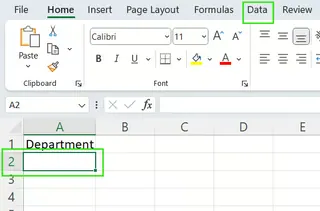
- 리본 메뉴의 데이터 탭으로 이동하여 데이터 유효성 검사를 클릭합니다.
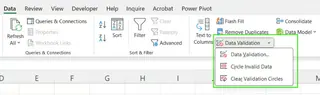
- 나타나는 대화 상자에서 허용 아래 목록을 선택합니다.

- 원본 상자에서 값을 직접 입력하거나(쉼표로 구분), 바람직하게는 목록이 위치한 셀 범위를 참조합니다.
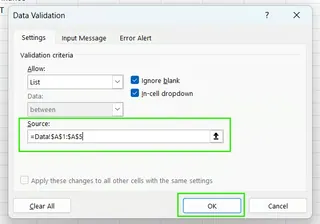
3단계: 최종 확인 및 테스트
올바른 범위를 입력했는지 확인한 후:
- 확인을 눌러 완료합니다.
- 유효성 검사가 적용된 셀 중 하나를 클릭합니다. 오른쪽에 작은 화살표가 보일 것이며, 여기서 목록에서 항목을 선택할 수 있습니다.

셀에 사전 정의하지 않은 항목을 수동으로 입력하면 오류가 발생합니다. 이 유효성 검사는 데이터 입력 중 오류를 방지하는 데 도움이 됩니다.
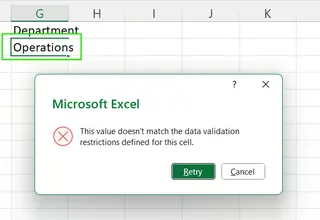
AI 기반 대안: Excelmatic 사용하기
수동 방법은 효과적이지만 여러 번의 클릭과 메뉴 탐색이 필요합니다. 훨씬 빠르고 직관적인 접근을 위해 Excelmatic와 같은 Excel AI 에이전트를 사용할 수 있습니다.

Excelmatic는 평문으로 지시를 내릴 수 있게 하여 기본 Excel 데이터 유효성 검사 작업을 간소화합니다. 간단한 목록 생성에 메뉴를 탐색하는 대신, 필요한 내용을 간단히 설명하기만 하면 됩니다.
작동 방식:
- 단일 시트 Excel 파일을 Excelmatic에 업로드합니다.
- 채팅 상자에 명확하고 구체적인 지시사항을 입력합니다.
- Excelmatic는 기본 데이터 유효성 검사를 적용하고 업데이트된 파일을 제공합니다.
드롭다운 목록을 생성하려면 다음과 같이 간단히 말하면 됩니다:
D열에 A2부터 A10까지의 값을 사용하여 드롭다운 목록을 생성하세요.
비교:
- 수동 방법: 데이터 탭으로 이동, 데이터 유효성 검사 열기, '목록' 선택, 원본 정의, 확인 클릭이 필요합니다. 잘못된 범위를 선택하면 오류 발생 가능성이 있습니다.
- Excelmatic: 기본 드롭다운 설정에는 하나의 간단하고 명확한 지시만 필요합니다. 표준 목록 생성에 더 빠르며 특정 메뉴 위치를 기억할 필요가 없습니다.
테이블 기반 동적 목록 (테이블 마법)
목록을 더 잘 제어해야 하는 경우, 자동으로 업데이트되는 동적 목록을 생성하기 위해 Excel 테이블을 사용할 수 있습니다.
- 원본 목록을 선택하고 Ctrl + T를 누르거나(삽입 탭 > 테이블로 이동)합니다.
- "테이블에 머리글 포함"을 확인합니다.
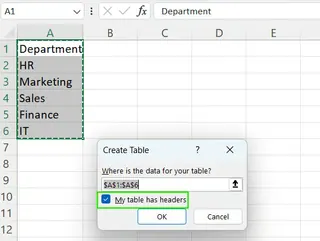
- 테이블 디자인 탭 아래에서 테이블에 의미 있는 이름을 지정합니다.
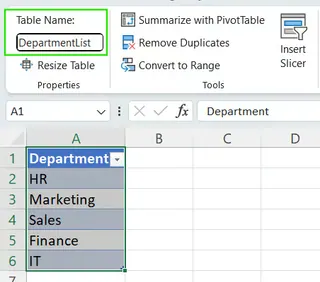
- 드롭다운 목록이 나타나야 할 셀 범위를 선택한 다음, 데이터 탭 > 데이터 유효성 검사 > 목록을 선택합니다.
- "원본" 필드에
=INDIRECT("DepartmentList[Department]")를 입력합니다.
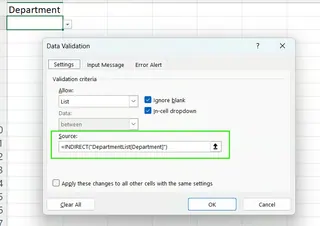
원본 목록을 테이블로 변환하면 새 항목이 추가될 때 Excel이 자동으로 드롭다운 목록에 포함하도록 할 수 있습니다.
드롭다운 목록에서 항목을 추가하거나 제거하는 방법
어느 시점에서는 드롭다운 목록을 업데이트해야 할 수 있습니다.
원본 상자에 수동 입력을 사용하여 드롭다운 목록을 생성한 경우, 데이터 유효성 검사로 돌아가서 쉼표로 구분된 목록을 편집해야 합니다.
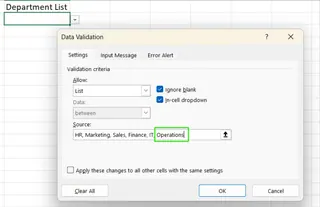
셀 범위를 사용한 경우, 해당 범위에 새 항목을 추가하기만 하면 됩니다. 참고: 새 항목이 원래 범위 밖에 있는 경우, 데이터 유효성 검사 설정에서 원본 범위를 업데이트해야 합니다.
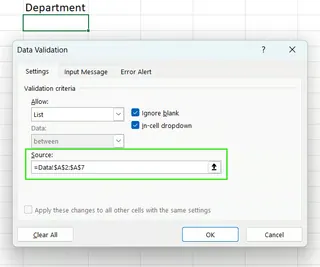
Excel 테이블에서 목록을 참조하는 경우(권장 모범 사례), 마지막 행 아래에 새 값을 입력하기만 하면 됩니다. Excel이 자동으로 테이블을 확장하고 목록을 업데이트합니다. 추가 작업이 필요하지 않습니다.
드롭다운 목록을 제거하는 방법
이미 입력한 데이터를 삭제하지 않고 Excel 시트에서 드롭다운 목록을 제거할 수 있습니다.
데이터 유효성 검사를 사용하여 생성된 드롭다운 목록을 제거하려면:
- 드롭다운이 포함된 셀 또는 범위를 선택합니다.
- 데이터 > 데이터 유효성 검사로 이동합니다.
- 대화 상자에서 모두 지우기 > 확인을 클릭합니다.
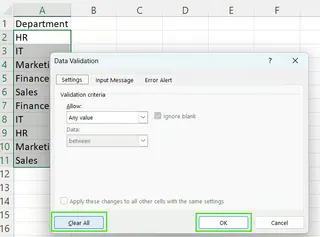
이 방법은 유효성 검사 규칙과 드롭다운 화살표를 제거합니다. 기존 셀 값은 그대로 유지되지만 더 이상 제한되지 않습니다.
콤보 상자 또는 ActiveX 컨트롤을 사용하는 경우:
- 개발자 > 디자인 모드로 이동합니다.
- 컨트롤을 선택한 다음 키보드에서 삭제를 누릅니다.
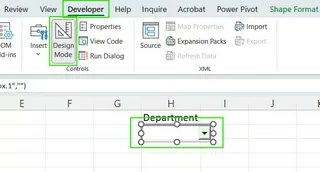
Excelmatic를 사용하는 경우, "C열에서 드롭다운 목록을 제거하세요."라고 지시하여 기본 데이터 유효성 검사를 제거할 수도 있습니다.
고급 기법: 동적 및 종속 목록
이제 기본 사항을 배웠으니, 고급 사용을 위해 더 유연한 목록을 생성하는 방법을 살펴보겠습니다.
동적 드롭다운 목록
동적 드롭다운 목록은 자동으로 업데이트됩니다. Excel 테이블이 이를 수행하는 방법은 이미 보았지만, 수식을 사용할 수도 있습니다. 목록에 중복이 있는 경우, 먼저 UNIQUE() 함수를 사용하여 고유한 값을 추출하는 것이 좋습니다. 예를 들어, 데이터가 "A2:A21"에 있는 경우, 다른 위치에서 아래 공식을 사용하여 드롭다운용 더 깔끔한 목록을 생성할 수 있습니다.
=UNIQUE(A2:A21)
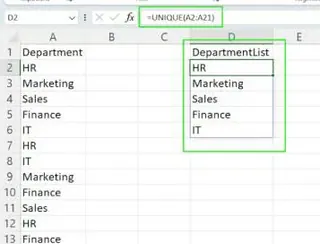
그런 다음 이 새로운 고유 목록을 드롭다운의 원본으로 사용할 수 있습니다. UNIQUE() 함수가 없는 이전 Excel 버전의 경우, 더 복잡한 OFFSET() 함수를 사용할 수 있습니다:
=OFFSET(ListData!$A$2, 0, 0, COUNTA(ListData!$A:$A) -1)
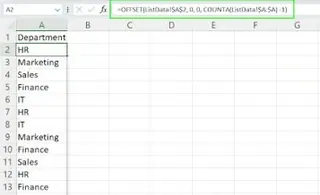
종속 (계단식) 드롭다운
종속 드롭다운 목록(또는 계단식 목록)은 하나의 목록에서 선택한 내용에 따라 다른 목록의 선택지가 결정되는 드롭다운 세트입니다. 카테고리와 하위 카테고리와 같은 계층적 데이터에 이상적입니다.
수동 프로세스는 이름 정의된 범위와 INDIRECT 함수가 필요하여 상당히 복잡합니다.
1단계: 원본 데이터 준비 및 이름 정의된 범위 생성
카테고리와 하위 카테고리 목록을 생성합니다. 각 카테고리에 대해 해당 하위 카테고리를 포함하는 이름 정의된 범위를 생성해야 합니다. 범위의 이름은 카테고리 이름과 정확히 일치해야 합니다.
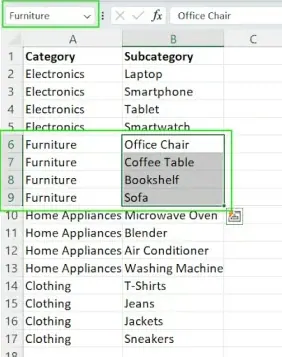
2단계: 첫 번째 (주) 드롭다운 목록 생성
앞서 설명한 대로 데이터 유효성 검사를 사용하여 주 카테고리에 대한 드롭다운 목록을 생성합니다.
3단계: 종속 드롭다운 목록 생성
다음으로 하위 카테고리 드롭다운을 설정합니다. 데이터 유효성 검사 > 목록으로 이동합니다. 원본에는 첫 번째 드롭다운이 있는 셀을 참조하기 위해 INDIRECT 함수를 사용합니다. 첫 번째 드롭다운이 A2 셀에 있는 경우, 공식은 다음과 같습니다:
=INDIRECT(A2)
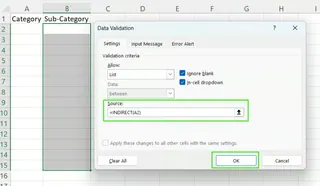
4단계: 드롭다운 테스트
이제 첫 번째 드롭다운에서 카테고리를 선택하면 두 번째 드롭다운에 해당 하위 카테고리가 표시됩니다.
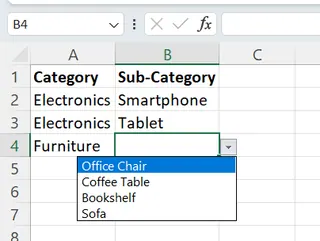
복잡한 시나리오의 경우: 수동 방법 고수
종속 드롭다운을 수동으로 생성하는 것은 강력하지만 정밀한 기술적 설정이 필요합니다. AI 도구는 발전하고 있지만, 이름 정의된 범위와 INDIRECT 함수를 사용하는 종속 드롭다운과 같은 복잡한 시나리오는 정확성과 신뢰성을 보장하기 위해 전통적인 수동 방법을 통해 처리하는 것이 가장 좋습니다.
사용자 지정 및 사용자 경험
드롭다운 목록을 더 사용자 친화적으로 만들 수 있습니다.
입력 메시지 및 오류 경고
Excel을 사용하면 사용자를 안내하기 위해 드롭다운 셀에 메시지를 첨부할 수 있습니다.
- 데이터 > 데이터 유효성 검사로 이동합니다.
- 입력 메시지 탭으로 전환하여 도움이 되는 프롬프트를 추가합니다.
- 오류 경고 탭으로 전환하여 사용자가 잘못된 데이터를 입력했을 때 나타나는 메시지를 사용자 지정합니다.
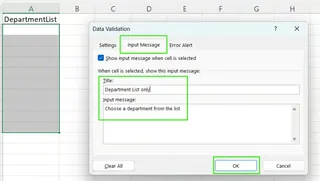
이러한 기능은 스프레드시트를 사용하는 모든 사람을 위한 더 안내된 직관적인 경험을 만드는 데 도움이 됩니다.

검색 가능한 드롭다운
최신 Excel 버전(Microsoft 365, 웹용 Excel)에서는 데이터 유효성 검사 드롭다운이 기본적으로 검색 가능합니다. 드롭다운 화살표를 클릭하면 입력을 시작할 수 있으며 Excel이 목록을 필터링합니다. 긴 목록에 큰 시간 절약 효과가 있습니다. Excel 2016 또는 2019와 같은 이전 버전에는 이 기능이 내장되어 있지 않으며 더 복잡한 해결 방법이 필요합니다.
다른 항목 또는 수동 입력 허용
때로는 사용자가 목록에 없는 값을 입력하도록 허용하고 싶을 수 있습니다.
- 데이터 > 데이터 유효성 검사 > 오류 경고 탭으로 이동합니다.
- "잘못된 데이터 입력 후 오류 경고 표시" 상자의 선택을 해제합니다.
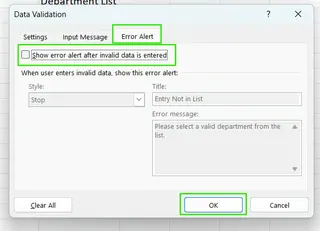
이것은 유연성을 더해주지만 데이터 일관성을 저해할 수 있습니다. 원래 목록에 없는 항목을 나중에 검토하기 위해 강조 표시하려면 조건부 서식을 사용할 수 있습니다.
향상된 기능을 위한 양식 컨트롤 및 ActiveX
더 큰 유연성을 위해 Excel은 양식 컨트롤과 ActiveX 컨트롤을 제공합니다. 이것들은 더 고급이며 개발자 탭에 대한 친숙함이 필요합니다.
- 양식 컨트롤 콤보 상자는 간단하며 플랫폼 간(Windows, Mac)에서 작동합니다. 선택한 항목의 인덱스 번호를 표시하는 셀에 연결되며, 이를
INDEX()와 같은 함수와 함께 사용하여 실제 값을 검색할 수 있습니다. - ActiveX 컨트롤 콤보 상자는 더 강력하고 사용자 지정 가능하지만(글꼴, 색상, 이벤트), Windows 전용이며 전체 기능을 위해 VBA 지식이 필요할 수 있습니다.
이러한 고급 컨트롤과 사용자 지정은 현재 수동 설정이 필요하며 Excelmatic와 같은 AI 지원 도구의 범위를 벗어납니다.
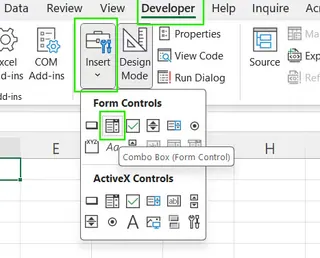
일반적인 문제 해결
주의를 기울여도 문제가 발생할 수 있습니다. 다음은 일반적인 문제와 해결 방법입니다:
- 드롭다운에 빈 옵션: 원본 범위에 빈 셀이 포함되어 있을 가능성이 있습니다. 원본 목록을 정리하세요.
- 항목 누락: 데이터 유효성 검사 설정의 원본 범위가 올바르지 않거나 최근에 추가된 항목을 포함하지 않을 수 있습니다. 다시 확인하고 필요한 경우 범위를 확장하세요(또는 더 나은 방법으로 Excel 테이블을 사용하여 이를 피하세요).
- 드롭다운 화살표가 없음: 셀에서 데이터 유효성 검사가 지워졌을 수 있습니다. 다시 적용하세요.
- 종속 목록에서
#REF!오류: 일반적으로INDIRECT가 찾으려는 이름 정의된 범위가 존재하지 않거나 오타가 있음을 의미합니다. 주 드롭다운 목록의 값과 이름 정의된 범위가 완벽하게 일치하는지 확인하세요.
기본 드롭다운 설정 및 제거의 경우, Excelmatic는 일반적인 수동 오류를 피하는 데 도움이 될 수 있습니다. 그러나 복잡한 문제 해결의 경우, 전통적인 수동 방법이 더 많은 제어와 정밀도를 제공합니다.
결론
드롭다운 목록은 데이터 무결성을 보장하고 스프레드시트의 사용성을 향상시키는 데 필수적입니다. 우리는 기본 목록을 수동으로 생성하는 것부터 복잡하고 동적이며 종속적인 목록을 구축하는 것까지 전체적인 기술 스펙트럼을 다뤘습니다.
Excel에서 수동 방법을 숙달하면 도구가 어떻게 작동하는지에 대한 깊은 이해를 얻을 수 있습니다. 기본 드롭다운 목록 생성 및 제거의 경우, Excelmatic는 시간을 절약하고 간단한 설정 오류를 줄일 수 있는 편리한 대안을 제공합니다.
최선의 접근 방식은 특정 요구 사항에 따라 다릅니다:
- 빠르고 기본적인 드롭다운 목록의 경우, Excelmatic는 빠르고 접근성 높은 솔루션을 제공합니다.
- 복잡하고 동적이거나 종속적인 목록의 경우, 전통적인 수동 방법이 필요한 제어와 정밀도를 제공합니다.
- 고급 사용자 지정 및 양식 컨트롤의 경우, Excel에서 수동 설정을 고수하세요.
기본 Excel 데이터 유효성 검사 작업을 간소화할 준비가 되셨나요? 지금 Excelmatic를 사용해 보세요 그리고 간단한 시나리오에 대한 AI 지원 드롭다운 목록 생성의 편의를 경험해 보세요.
자주 묻는 질문
자동으로 업데이트되는 동적 드롭다운 목록을 어떻게 생성하나요?
가장 좋은 방법은 원본 목록을 Excel 테이블(Ctrl+T)로 서식을 지정하고 데이터 유효성 검사 원본에서 테이블 열을 참조하는 것입니다. 테이블에서 항목을 추가하거나 제거할 때 목록이 자동으로 업데이트됩니다.
Excel에서 큰 드롭다운 목록을 관리하는 최선의 방법은 무엇인가요?
원본 데이터를 별도의 숨겨진 시트에 정리하세요. 원본 목록에 Excel 테이블을 사용하여 동적으로 만드세요. Excel 365에서는 항목을 빠르게 찾기 위해 내장된 검색 기능을 활용하세요.
Excelmatic와 가장 잘 작동하는 드롭다운 목록 유형은 무엇인가요?
Excelmatic는 동일한 워크시트에 있는 간단한 원본 범위를 가진 기본 드롭다운 목록에서 가장 잘 작동합니다. 부서 목록, 상태 옵션 또는 카테고리 선택과 같은 간단한 데이터 유효성 검사 요구 사항에 대해 Excelmatic는 빠르고 정확한 결과를 제공할 수 있습니다.
Excel에서 드롭다운 목록의 기능을 향상시키기 위해 VBA를 사용할 수 있나요?
예, VBA는 ActiveX 컨트롤과 함께 사용하여 사용자가 선택할 때 다른 작업을 트리거하거나 이전 Excel 버전에서 사용자 지정 검색 가능 드롭다운을 생성하는 등 고도로 사용자 지정된 동작을 만드는 데 사용할 수 있습니다. 이러한 고급 사용자 지정에는 수동 설정이 필요합니다.
Excel에서 검색 가능한 드롭다운 목록을 어떻게 생성하나요?
Excel 365 및 웹용 Excel에서는 표준 데이터 유효성 검사 드롭다운이 자동으로 검색 가능합니다. 이전 버전의 경우, 일반적으로 도우미 수식 또는 VBA와 결합된 양식 컨트롤 또는 ActiveX 콤보 상자를 사용하는 해결 방법이 필요합니다.